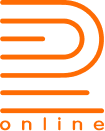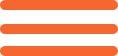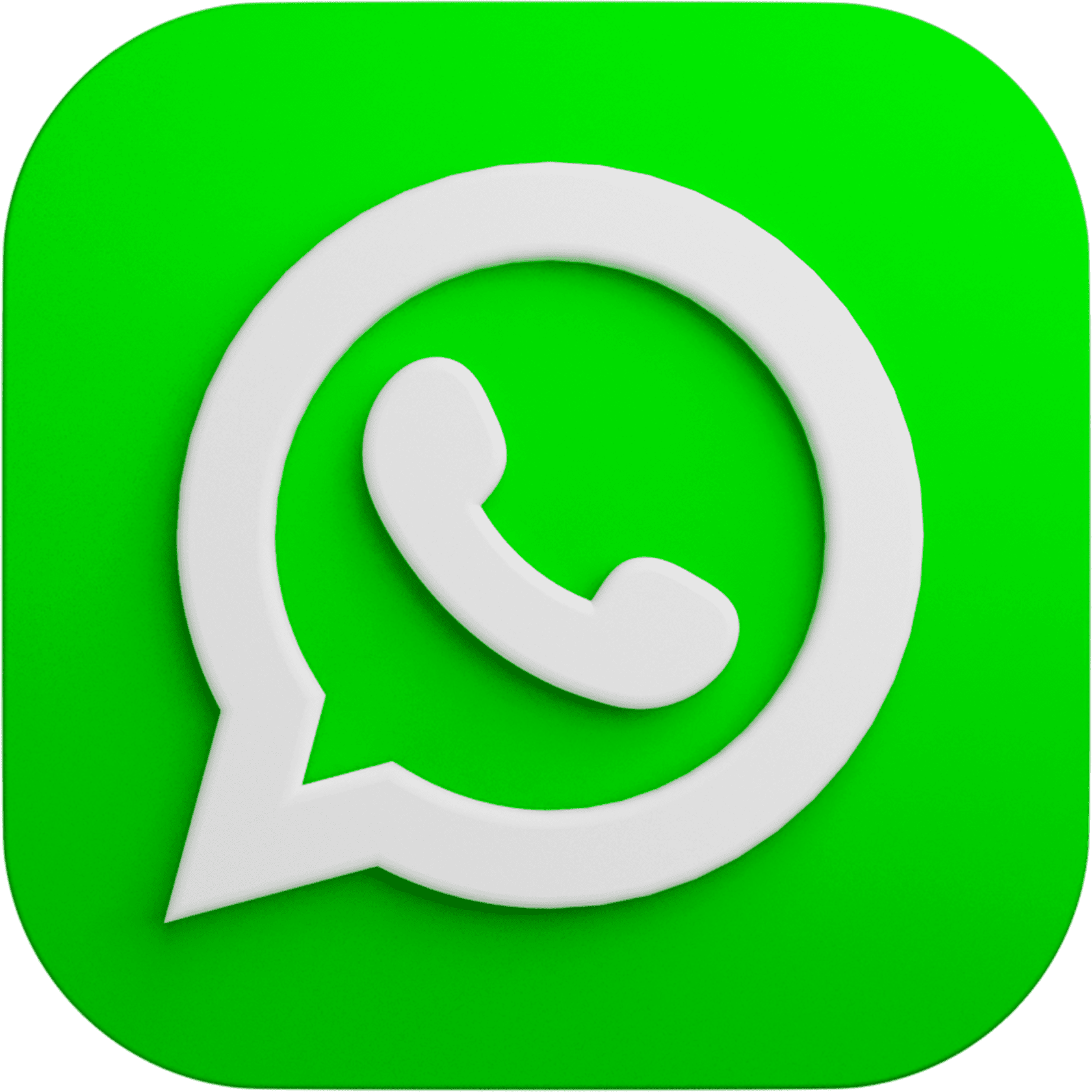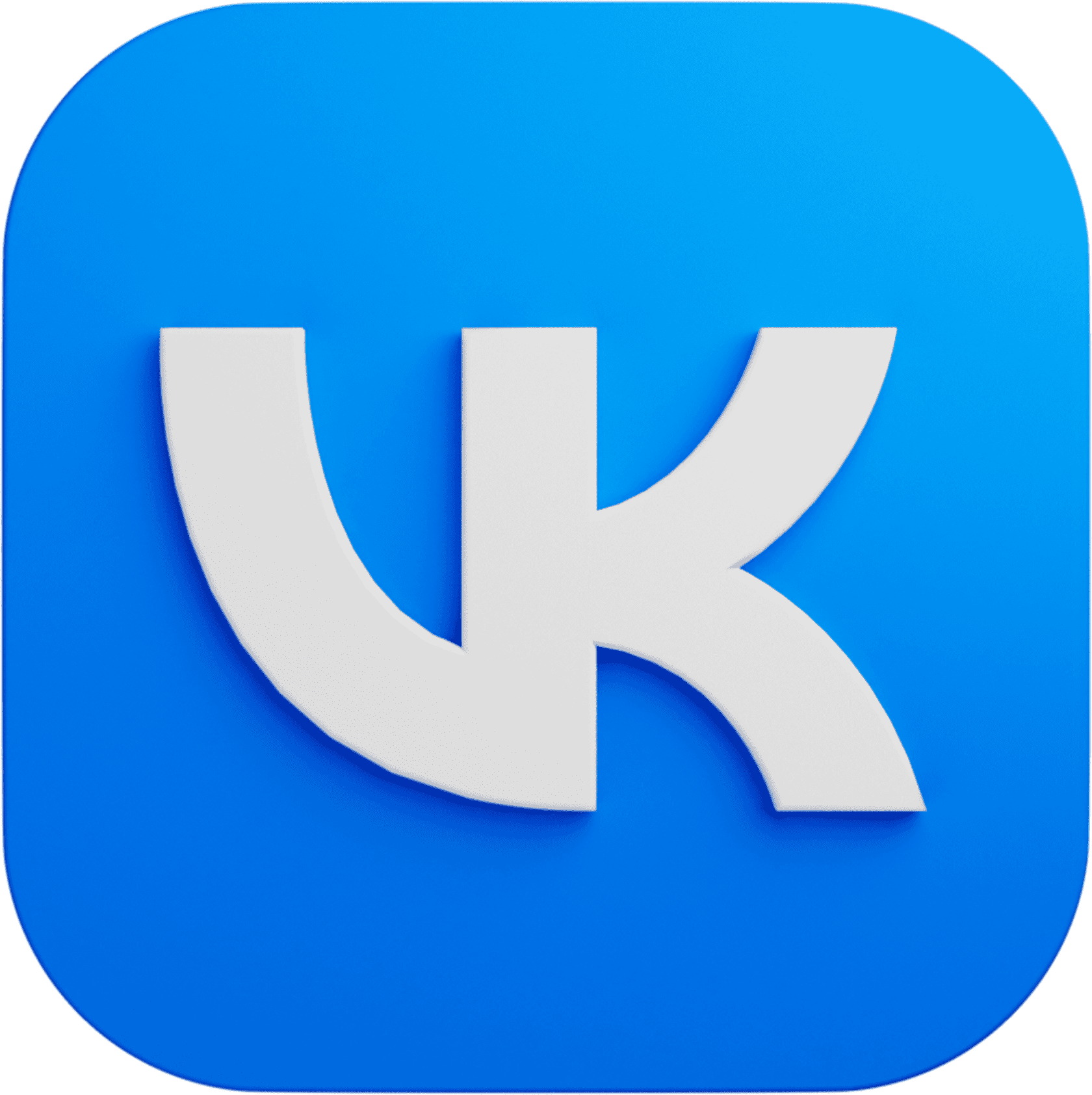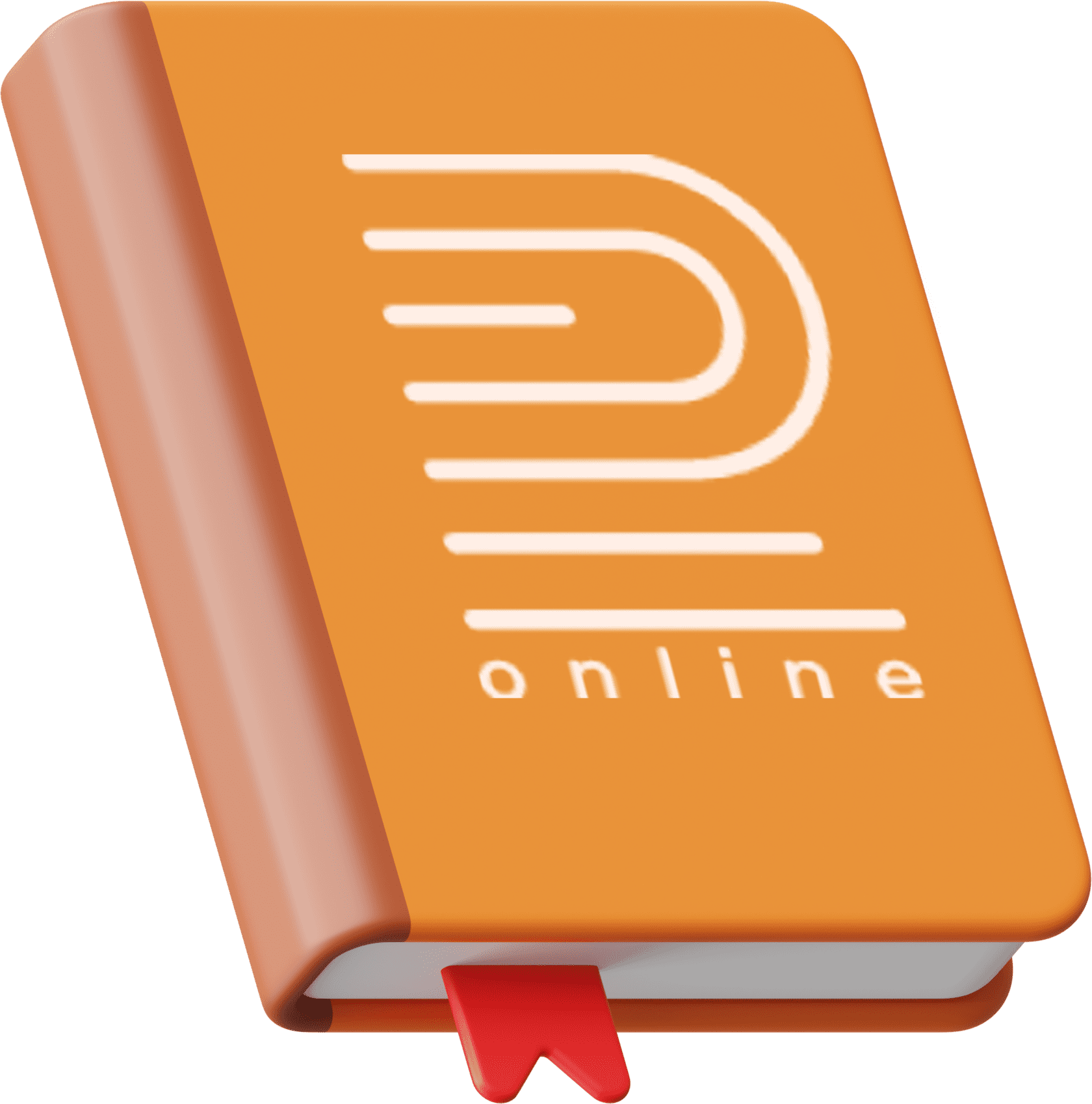В WhatsApp
заработали мгновенные видеосообщения!
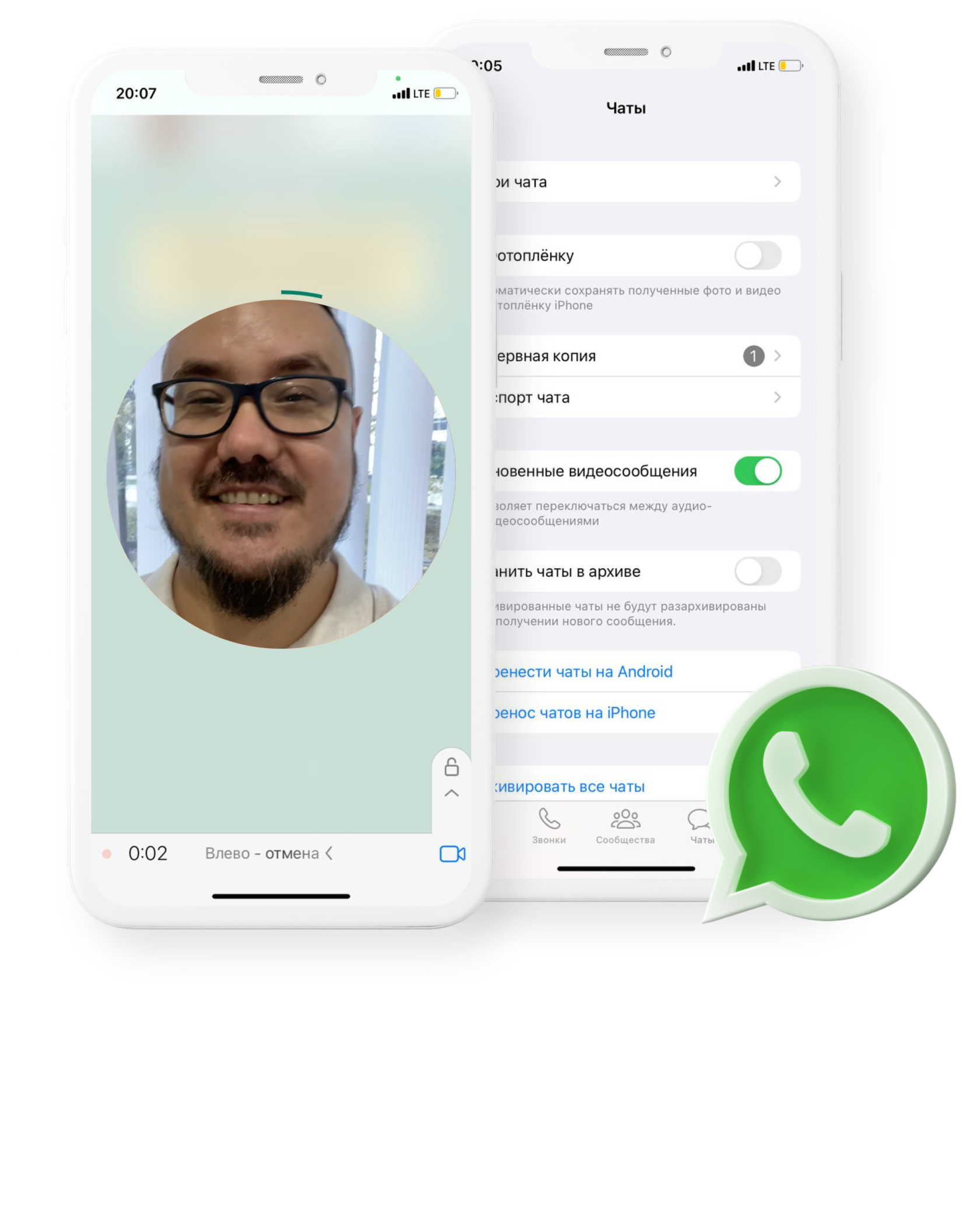
Этим летом WhatsApp представил новую функцию – мгновенные видеосообщения, или по-другому «кружочки». Аналогичная функция давно есть в Telegram. С помощью «кружочков» можно записывать и отправлять видеосообщения длительностью до 60 секунд.
Функцию внедряли постепенно, и вот она стала доступна и нам. Мы планируем ее использовать для общения с нашими клиентами и партнерами. Видеосообщения доступны только в обычном WhatsApp и WhatsApp Business. В WABA пока нет.
Отправить «кружочек» также просто, как голосовое сообщение. Но их надо включить в настройках. Летом мгновенные видеосообщения были включены по умолчанию, но некоторые пользователи отправляли «кружочки» вместо аудиосообщений и жаловались на это. WhatsApp изменил настройки, и теперь отправку мгновенных видеособщений можно включить или отключить. Пользователи, отключившие видеосообщения, не смогут их отправлять, но смогут получать и просматривать.
Чтобы отправлять «кружочки» откройте в WhatsApp раздел «Настройки» → «Чаты» и включите функцию мгновенные сообщения. По умолчанию функция отключена.
Функцию внедряли постепенно, и вот она стала доступна и нам. Мы планируем ее использовать для общения с нашими клиентами и партнерами. Видеосообщения доступны только в обычном WhatsApp и WhatsApp Business. В WABA пока нет.
Отправить «кружочек» также просто, как голосовое сообщение. Но их надо включить в настройках. Летом мгновенные видеосообщения были включены по умолчанию, но некоторые пользователи отправляли «кружочки» вместо аудиосообщений и жаловались на это. WhatsApp изменил настройки, и теперь отправку мгновенных видеособщений можно включить или отключить. Пользователи, отключившие видеосообщения, не смогут их отправлять, но смогут получать и просматривать.
Чтобы отправлять «кружочки» откройте в WhatsApp раздел «Настройки» → «Чаты» и включите функцию мгновенные сообщения. По умолчанию функция отключена.
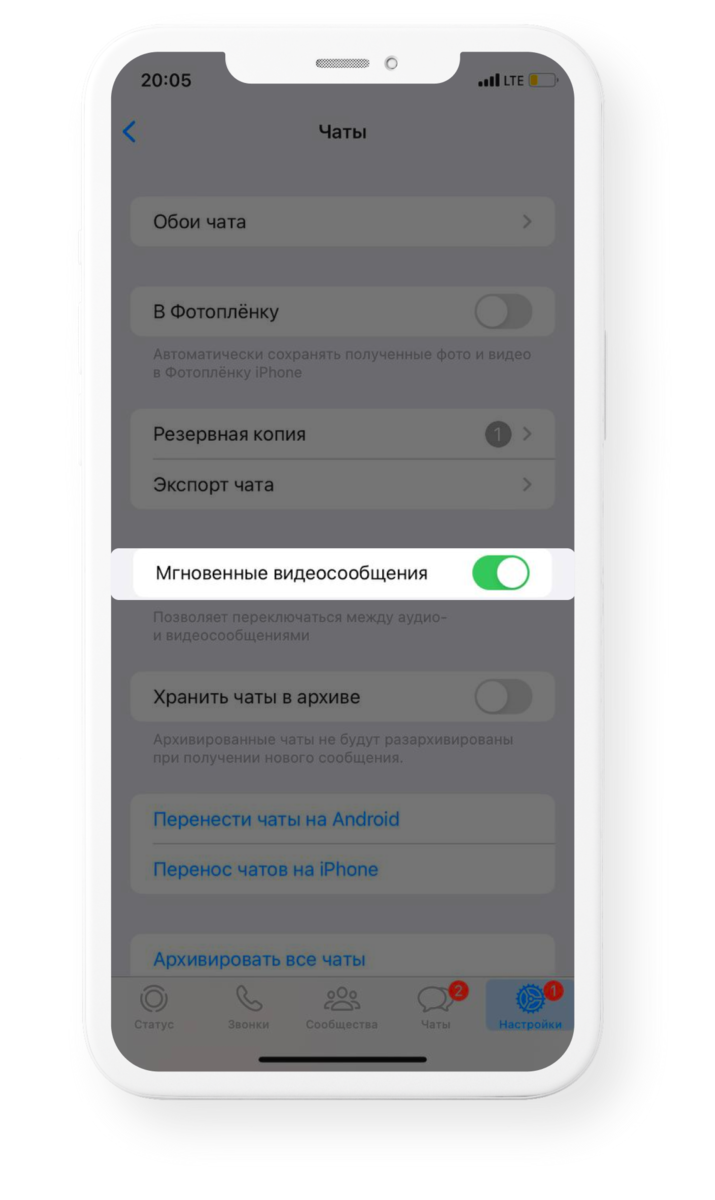
Для того чтобы отправить сообщение:
Шаг 1: Откройте чат, в который хотите отправить, и нажмите на значок с микрофоном, он измениться на режим запись видео. Еще раз нажав на этот значок, вернетесь к режиму отправки аудиосообщений.
Шаг 1: Откройте чат, в который хотите отправить, и нажмите на значок с микрофоном, он измениться на режим запись видео. Еще раз нажав на этот значок, вернетесь к режиму отправки аудиосообщений.
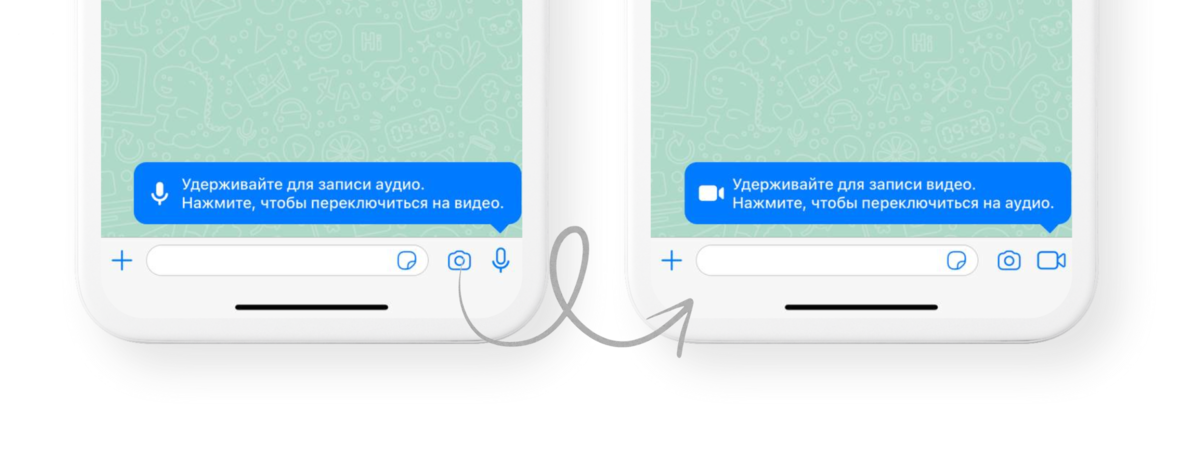
Шаг 2: Нажмите на значок и удерживайте, чтобы начать запись.
Шаг 3: Завершив запись, уберите палец со значка. Сообщение отправится автоматически.
Можно использовать режим фиксации для записи видеосообщений без удерживания кнопки. В этом режиме также можно переключать камеру с фронтальной на основную и отменить запись в любое время.
Чтобы включить режим фиксации:
Шаг 1: Откройте чат, в который хотите отправить видеосообщение.
Шаг 2: Переключите значок с записи аудио на запись видео.
Шаг 3: Нажмите и удерживайте значок видео, а потом проведите вверх, чтобы зафиксировать запись в режиме без нажатия.
Шаг 4: Когда запись будет готова, нажмите кнопку отправить.
Также можно проверить, смотрели ли сообщение. Для этого нажмите и удерживайте отправленное видеосообщение, перейдите в раздел «Данные». Пользователи, которые видели сообщение, будут показаны в разделе «Воспроизведено».
Полученные видеосообщения автоматически воспроизводятся без звука. Включить звук можно нажатием на видео.
Шаг 3: Завершив запись, уберите палец со значка. Сообщение отправится автоматически.
Можно использовать режим фиксации для записи видеосообщений без удерживания кнопки. В этом режиме также можно переключать камеру с фронтальной на основную и отменить запись в любое время.
Чтобы включить режим фиксации:
Шаг 1: Откройте чат, в который хотите отправить видеосообщение.
Шаг 2: Переключите значок с записи аудио на запись видео.
Шаг 3: Нажмите и удерживайте значок видео, а потом проведите вверх, чтобы зафиксировать запись в режиме без нажатия.
Шаг 4: Когда запись будет готова, нажмите кнопку отправить.
Также можно проверить, смотрели ли сообщение. Для этого нажмите и удерживайте отправленное видеосообщение, перейдите в раздел «Данные». Пользователи, которые видели сообщение, будут показаны в разделе «Воспроизведено».
Полученные видеосообщения автоматически воспроизводятся без звука. Включить звук можно нажатием на видео.

Если у вас остались вопросы, не стесняйтесь обращаться в нашу техподдержку.
Поделитесь статьей с друзьями и коллегами
Смотрите также
Ответим на любые вопросы
Свяжитесь с нами любым удобным способом
Сканируйте QR-код
Мы на связи в мессенджерах
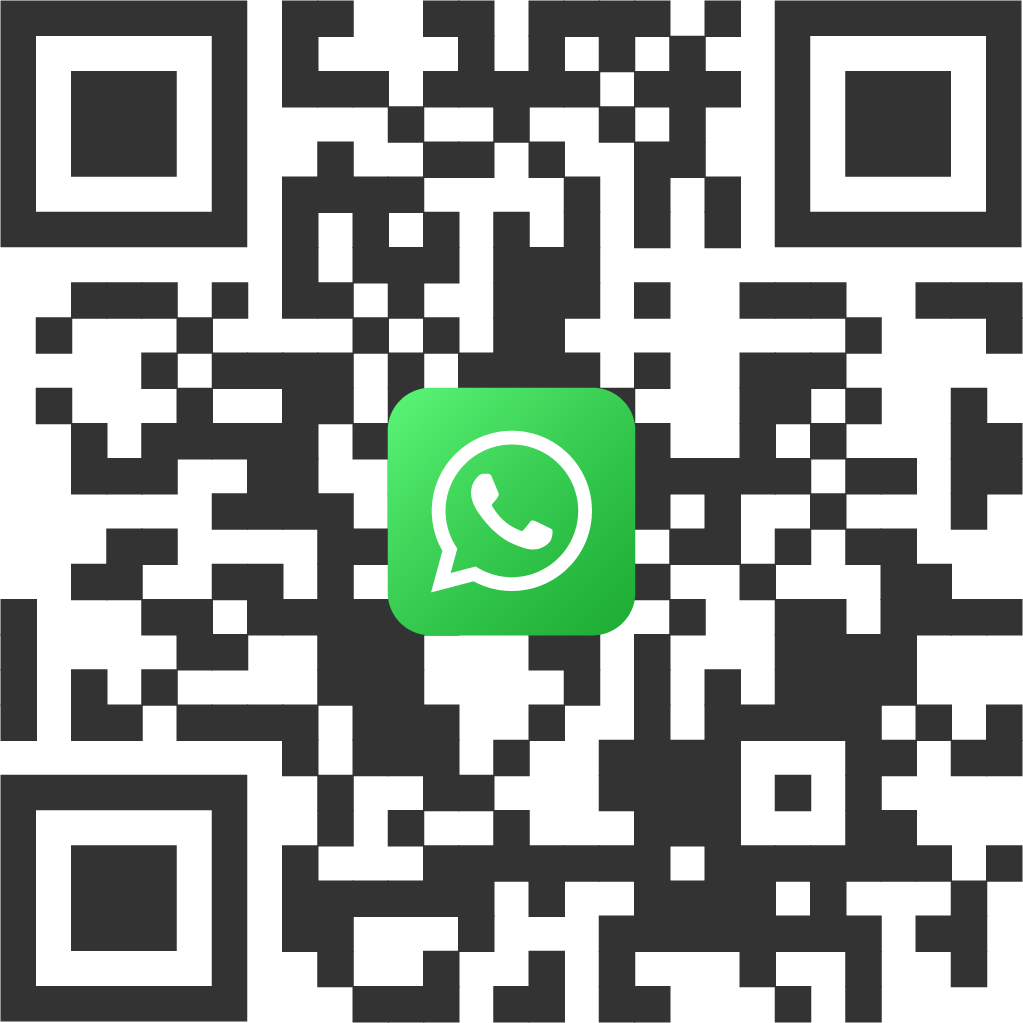
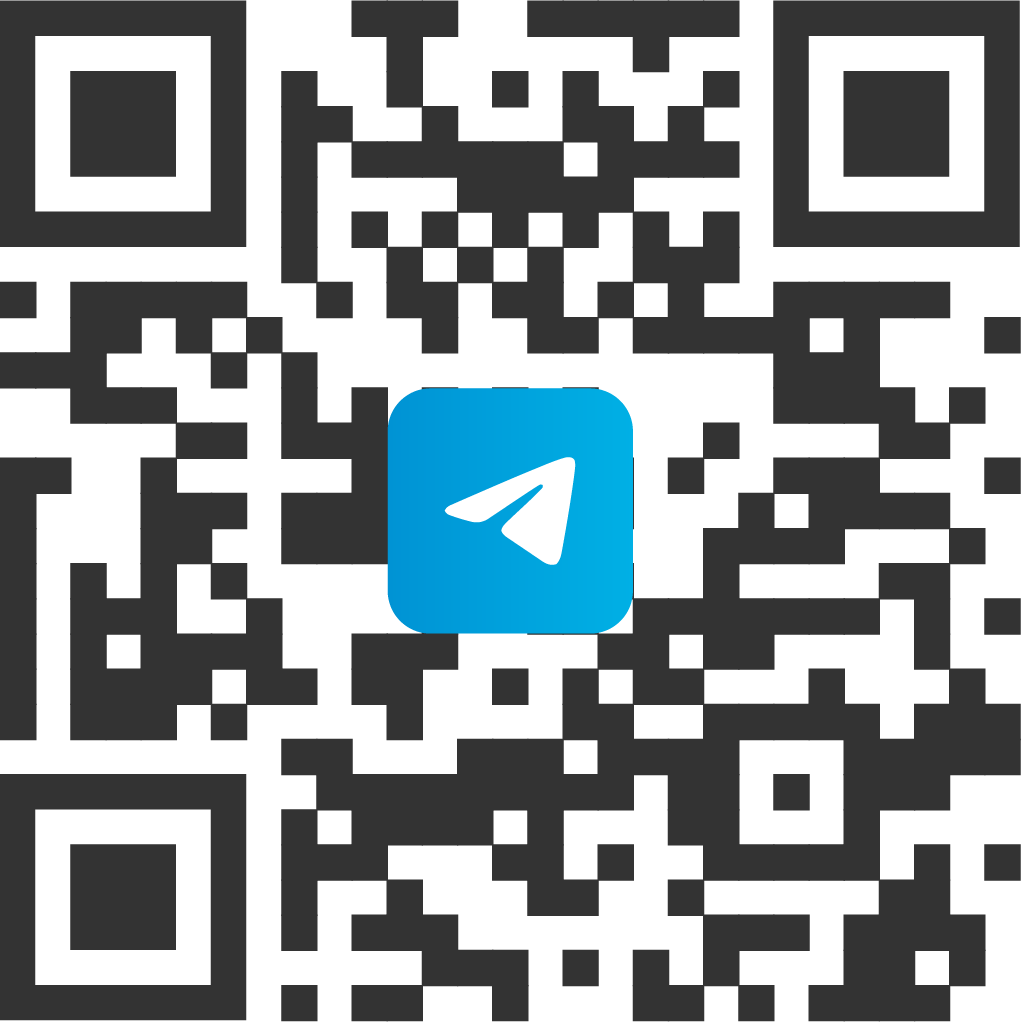
Или оставьте заявку
и мы с вами свяжемся
и мы с вами свяжемся
Оставьте заявку и мы с вами свяжемся
Нажимая кнопки «Перейти в WhatsApp», «Перейти в Telegram» и «Оставить заявку», вы соглашаетесь на обработку персональных данных в соответствии с пользовательским соглашением
Подписывайтесь на наши соцсети и следите за новостями!